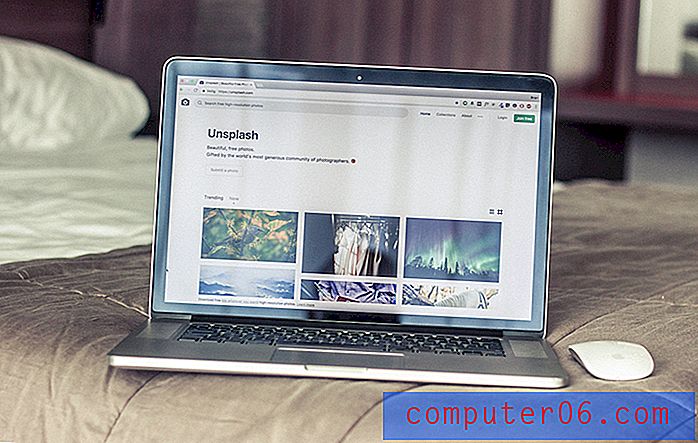Jaká je výška řádku v aplikaci Excel 2013?
Řádky a sloupce v tabulkách v aplikaci Microsoft Excel 2013 jsou ve výchozím nastavení všechny stejné výšky a šířky. Podle webu společnosti Microsoft je výchozí šířka sloupců 8, 43 a výchozí výška je 12, 75. Měrnou jednotkou pro šířku sloupce jsou znaky a měrnou jednotkou pro řádky jsou body. „Bodová“ měrná jednotka je stejná jako velikost písma.
Můžete se však setkat s situací, kdy musíte přesně vědět, jak vysoký je řádek v tabulce, ale nemusíte vědět, jak tyto informace najít. Náš průvodce níže vám ukáže, jak najít výšku jednotlivého řádku v listu aplikace Excel 2013.
Jak najít výšku řádku v aplikaci Excel 2013
Následující kroky vám ukážou, jak najít výšku konkrétního řádku v aplikaci Excel 2013. Pokud v listu vyberete více řádků a alespoň jeden z nich nebude mít stejnou velikost, bude výška řádku uvedená v následujících krocích být prázdný. Pokud vyberete více řádků, které mají stejnou výšku, zobrazí se tato výška. Pokud chcete automaticky změnit velikost řádků na základě jejich obsahu, přečtěte si tento článek o automatickém přizpůsobení výšek řádků v aplikaci Excel 2013.
- Otevřete sešit v aplikaci Excel 2013.
- Vyhledejte číslo řádku na levé straně listu pro řádek, jehož výšku chcete znát. Šipka na obrázku níže ukazuje na příslušné místo pro řádek 3. Pokud nevidíte čísla řádků, jsou vaše řádky skryté. Můžete je ukrýt zaškrtnutím možnosti Nadpisy na kartě Zobrazit .
- Klepněte pravým tlačítkem myši na číslo řádku a potom klepněte na možnost Výška řádku .
- Výška řádku se zobrazí v poli v okně Výška řádku . Výška mého řádku na obrázku níže je 27, 75 .

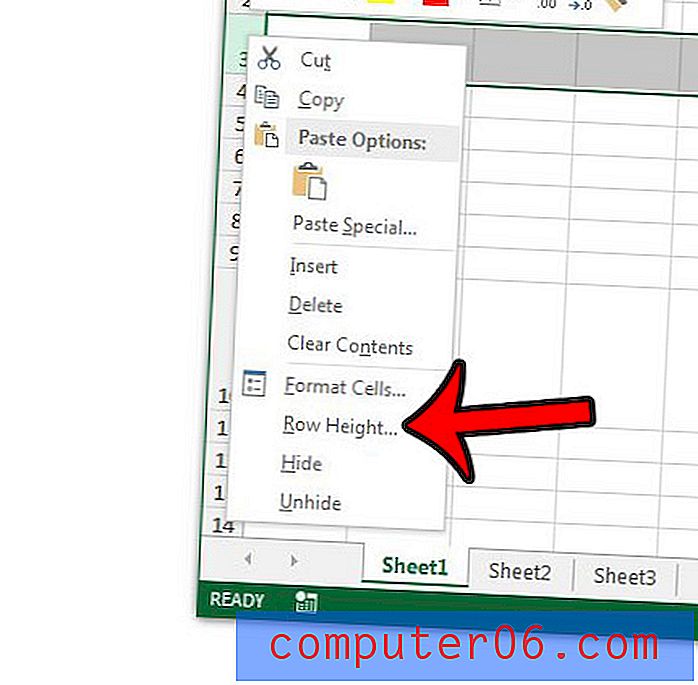
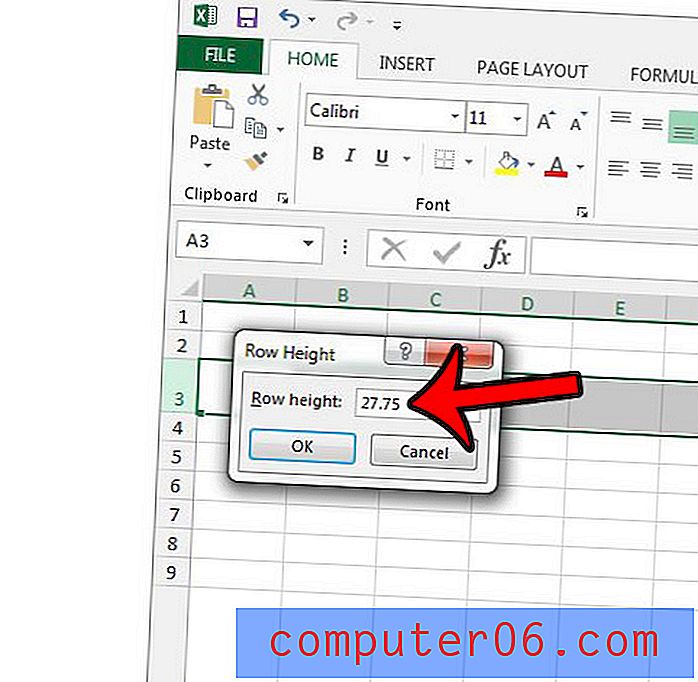
Chybí v listu aplikace Excel čísla řádků, ale potřebujete některá data, která by se měla zobrazit v jednom z těchto řádků? Zjistěte, proč v aplikaci Excel 2013 chybí čísla řádků.